解决PS内存不足问题的三种方法
Photoshop是一款广泛应用于图片处理和制作的软件,相信大家并不陌生。然而,有用户最近在使用它时遇到了一个令人烦恼的问题:内存不足的提示。如何解决这个问题呢?下面,我将为大家提供一些实用的解决方法。
1、我们需要了解出现内存不足提示的原因。在Photoshop中,当可用内存不足时,软件会提示内存不足的错误。这通常是由于软件消耗的内存超过了计算机的可用内存限制。因此,我们需要采取一些措施来优化Photoshop的使用,以避免这种情况的发生。
一、设置可供使用的内存大小
在Photoshop界面中,点击“编辑”菜单,然后选择“首选项”,再点击“性能”,弹出内存调节界面。
在这个界面中,我们可以看到“可用内存”和“PS可用大小”的大小。通过调整这些数值,我们可以让Photoshop使用更多的内存。
2、我们还可以通过设置暂存盘来解决内存不足的问题。在暂存盘设置中,我们可以勾选D、E、F等盘符,并将系统盘的勾去掉(如果系统盘空间足够大的话)。
设置完成后,重启Photoshop软件,设置就能生效了。
二、关闭不需要的工作图
当我们在使用Photoshop处理多张图片时,打开的图片越多,占用的内存就越大。这可能导致内存不足的问题。
为了解决这个问题,我们可以关闭一些不需要的图片。这样就可以释放更多的内存供Photoshop使用。
关闭不需要的图片后,我们可以再次尝试运行Photoshop,看看问题是否得到解决。
三、保存技巧
当我们在保存图片时遇到内存不足的问题时,可以尝试降低保存要求进行保存。
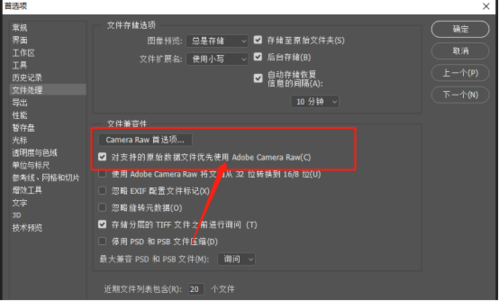
在保存设置中,可以选择“基线标准”选项,并取消选择“基线已优化”选项。同时,可以适当调整品质以降低图片的大小和内存占用。
以上就是解决Photoshop提示内存不足问题的三种方法。通过这些方法,我们可以有效地优化Photoshop的使用,避免内存不足的问题。希望这些方法能够帮助到大家。
